Web上で面白い記事を見つけたとき、じっくり読みたいけど時間がない。そんなときに便利なのがあとで読む機能です。Webページをクリップして、あとでじっくり読むことができます。
ですが、せっかく保存してもうっかり保存したこと自体を忘れることもちらほらあります。そんなときにおすすめなのが Web記事を Kindleに送ること。こうすることで私のように毎日 Kindleで本を読む習慣のある人は読み忘れを防ぐことができます。
今は 保存したWebページを Kindleにおくる方法がいくつかあるので、まとめてみることにします。
私は書籍はKindle Oasisで読んでいます。
Kindle OasisとKindle Paperwhiteとの違いって何?
Kindleの読書術を書籍で紹介しています。→本好きのためのAmazon Kindle 読書術をチェック!
あとで読みたいWeb記事を Kindleに送る方法まとめ
Instapaperを利用する
Instapaperはあとで読む系のWebサービスとしては草分け的な存在です。あとで読みたい記事を Kindleへ送信することも出来ます。
以前はInstaperからKindleに自動送信できる記事数は一日10記事でしたが、現在は有料プランが無料化されて最大50記事まで送信できるようになりました。さすがに50記事送信できれば、一日で保存する記事は全て送信できるはずなので、実質無制限と考えていいでしょう。
P2k Pocket To Kindleを利用する
あとで読む機能はinstapaperでなく、 Pocketを利用しているという方は多いのではないでしょうか。自分はどうしてもPocketを使いたいという方におすすめなのがP2K Pocket To Kindleというサービスです。
P2Kは Pocketに保存されている記事を Kindleに送信してくるWebサービスです。P2Kの同期のタイミングは日次、週次、オンタイムの3つを設定できます。同期する記事数なども指定できるので、自分の読む量などの併せて設定するとよいでしょう。
P2K – Pocket to Kindle: Send Your Pocket Articles to Your Kindle
Kindleアプリのあとで読む機能(iOS)
iOS版の Kindleアプリでは2017年3月のアップデートにより、読んでいるWebページを簡単にクリップして Kindleに送信できるようになりました。送信先の設定から Kindleを有効にすれば簡単に Kindleに記事を送信することができます。
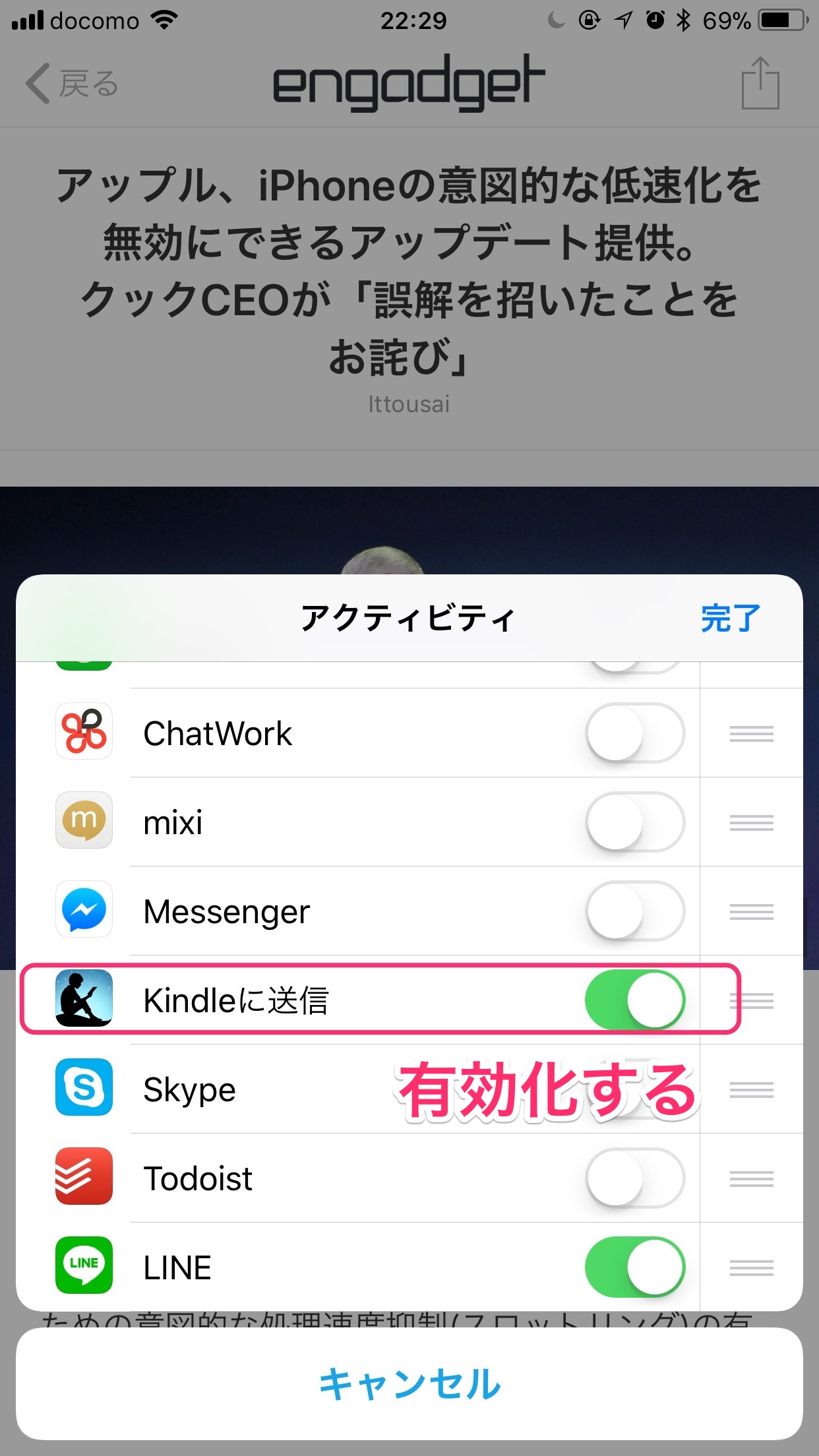
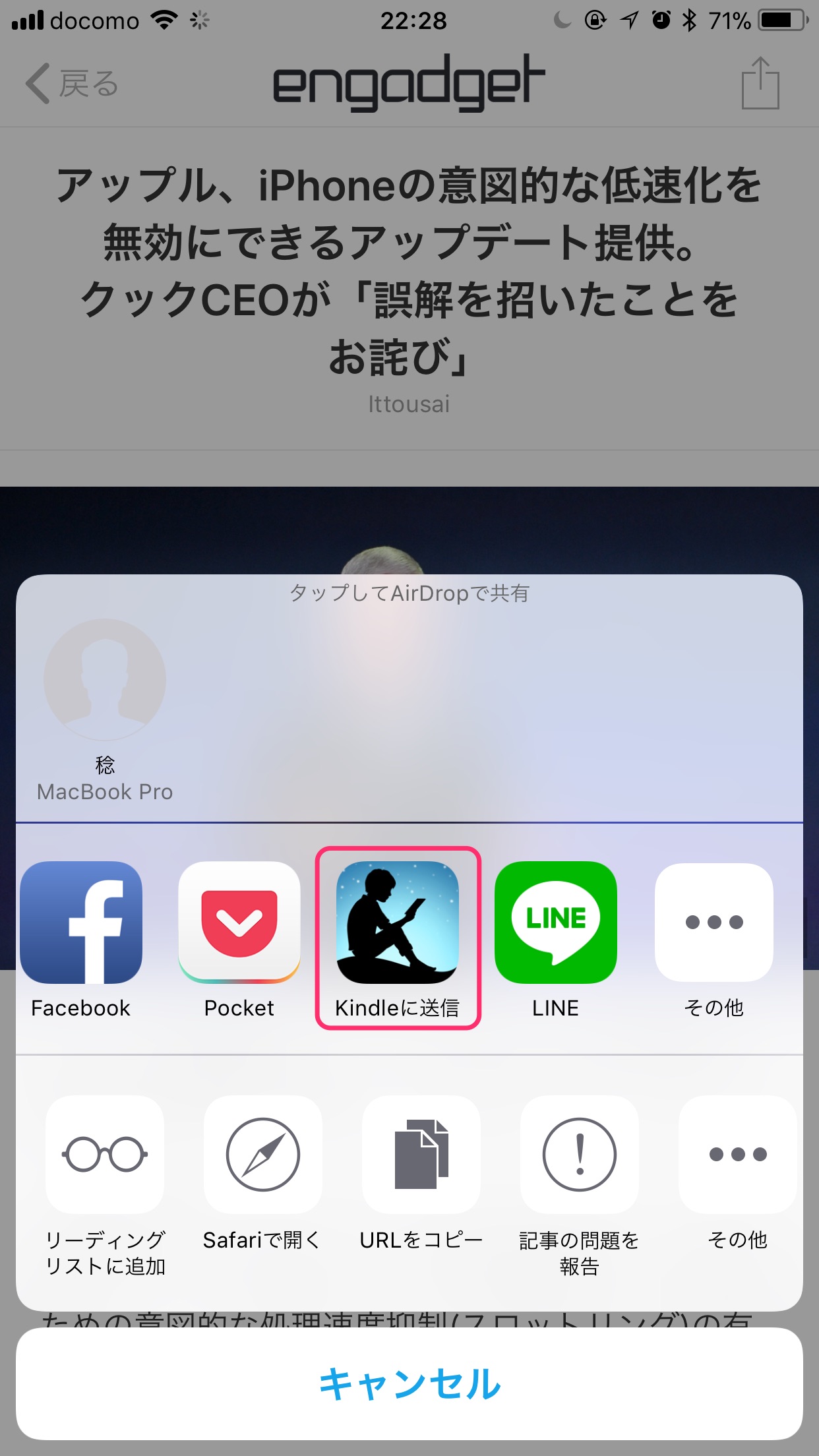
以前は Kindle送信用のメールアドレスを介さないとこの操作はできなかったので、このアップデートによって記事を保存する手間はかなり省けています。
iffftでレシピを作る
iffftというWebサービスでサービスを連携させるという方法もあります。iffftは、「○○のサービスで記事を保存したら●●のサービスにメールを送信する」といった簡単な命令を作ってやることで複数のサービスを連携させることが出来るWebサービスです。
Kindleへの記事を送信も、たとえばPocketに新しい記事が保存されたら Kindleへ送信するというような設定が可能です。
今回紹介した他のサービスに加えると少し設定するのに手間がかかるのですが、その分自分の好みにカスタマイズしやすいので、上級者の方はこちらを利用するのもいいかもしれません。
Discover IFTTT and Applets – IFTTT
今日のアクション
あとで読む系のサービスは保存しても忘れることが結構あるのですが、Kindleに送信しておくことで、1日の情報処理がなんとか回っています。ぜひ自分にあったサービスを使用してみて下さい。
その他、 Kindleの活用法に関してはこちらの書籍で紹介しています。
_


